Tudta, hogy a Google Maps inkognitómóddal rendelkezik, akárcsak a Google Chrome esetében? És itt is vannak indokok a privát mód használatához. Alapértelmezés szerint a Google Maps nyomon követi az összes mozgását, és elérhető a Google családtagjai és megbízható kapcsolatai számára.
De mi van, ha egy ideig el akarja rejteni tevékenységét? Ha valahova vásárol ajándékot a házastársának, vagy ha meglepetést tervez, akkor esetleg nem akarja, hogy valaki más láthassa ezeket az adatokat.
Bár később mindig törölheti a A Google Maps helyelőzményei adatait, az a legjobb, ha elsősorban nem követi nyomon. A Google Maps inkognitómódját használhatja Android-eszközén.
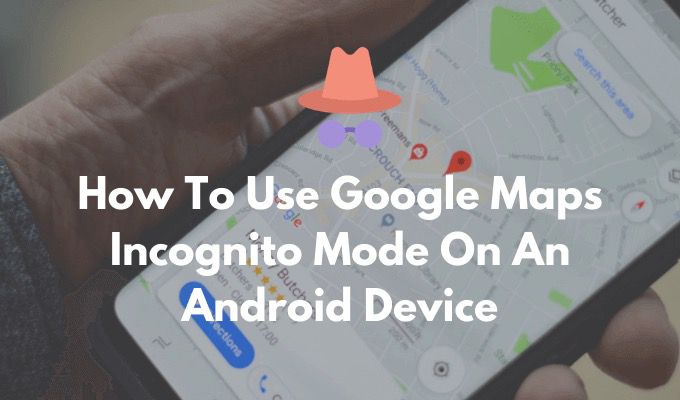
Hogyan működik a Google Maps inkognitómód?
Mint már korábban említettük, az inkognitómód egy privát böngésző funkció, melynek célja a hely (GPS ) és keresési adatok a Google Maps-en. Ha engedélyezi az inkognitómódot, a Google Maps azonnal letiltja a Helyelőzmények funkciót. Az alkalmazás leállítja a felvételt, ahova megy, és mit keres.
A Google Maps nem menti a böngészési előzményeket, vagy a keresési előzményei -et. Nem küld értesítést sem. Nem frissíti a megosztott helyét, ha engedélyezte a funkciót.
De ez nem változtatja meg a Google Maps navigációs élményét. Még mindig láthatja, hogy hol tartózkodik, helyet kereshet, és a Google Térkép turn-by-turn navigációját is használhatja.
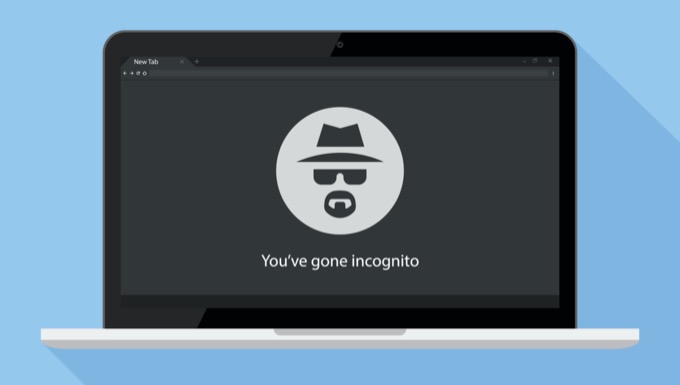
A következő szolgáltatások nem érhetők el Önnek, ha a Google Maps Incognito módban van:
Navigálás közben a Google Maps mikrofon funkciója nem fog működni, de továbbra is használhatja a „ OK Google ”parancsot. Ezzel megjelenik a Google Assistant, és mivel ez nem része a Google Maps alkalmazásnak, az adatok tárolásra kerülnek, és elérhetőek lesznek a Google-fiók előzményeiben.
A Google Maps inkognitómód bekapcsolása
Most, hogy megértette, hogyan működik a szolgáltatás, íme, hogyan használható az Android okostelefonon.
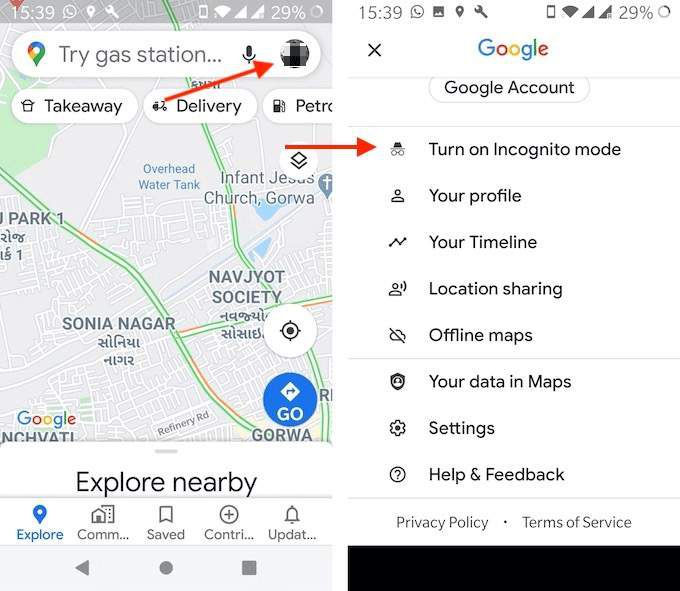
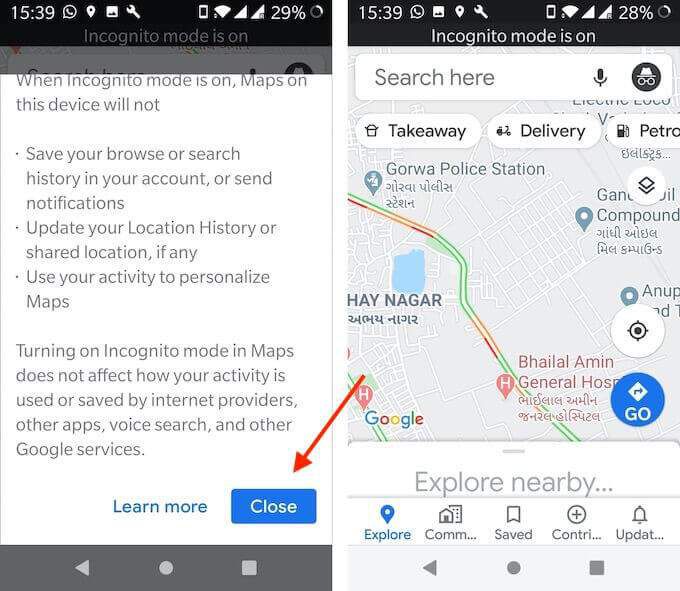
Ha újraindul, akkor inkognitómódban kell lennie. Meg fogja tudni mondani, mert az inkognitómód mód ikon helyettesíti a profil ikont a jobb felső sarokban.
Mostantól folytathatja a keresést és a navigációt anélkül, hogy fel kellene tartani a felvételt.
A Google Maps inkognitómód kikapcsolása
Miután végzett az inkognitó-menekültekkel, érdemes lehet kikapcsolni és visszatérni az alapértelmezett beállításhoz ( elvégre a Google Maps inkognitómód kevesebb szolgáltatást kínál).
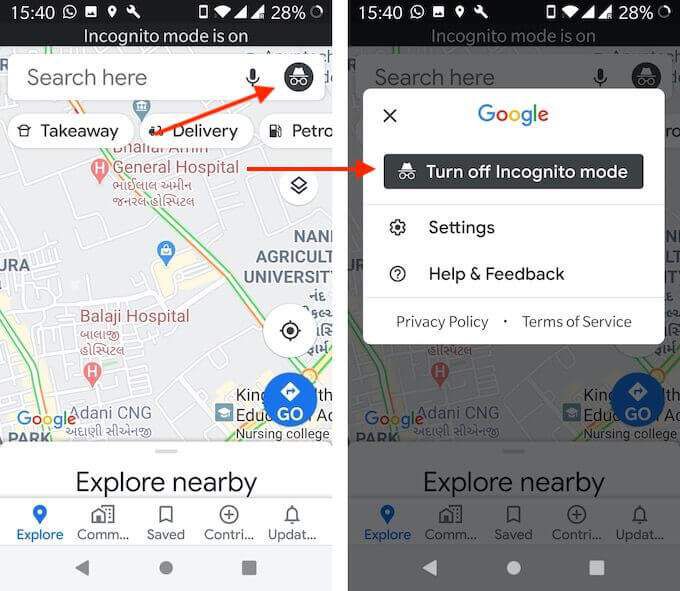
És ugyanúgy, a Google Maps alkalmazás újraindul, és az ismerős Google Maps kezdőképernyője visszatér.
A Google Maps előzményeinek törlése
Mi van, ha elfelejti engedélyezni a Google Maps Incognito módot, és el akarja rejteni vagy törli a tevékenységeket a Google Maps szolgáltatásból? Ezt megteheti, csakúgy, mint a Google Chrome böngésző.
És ezt megteheti a Google Maps Android alkalmazásból.
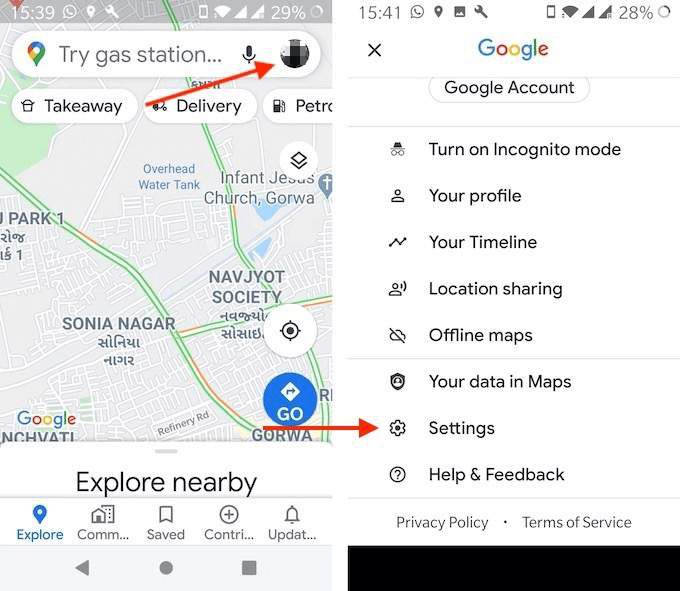
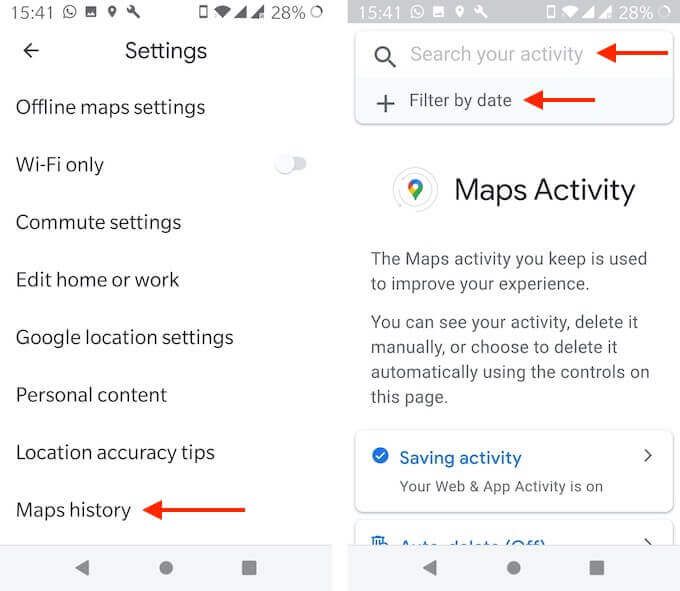
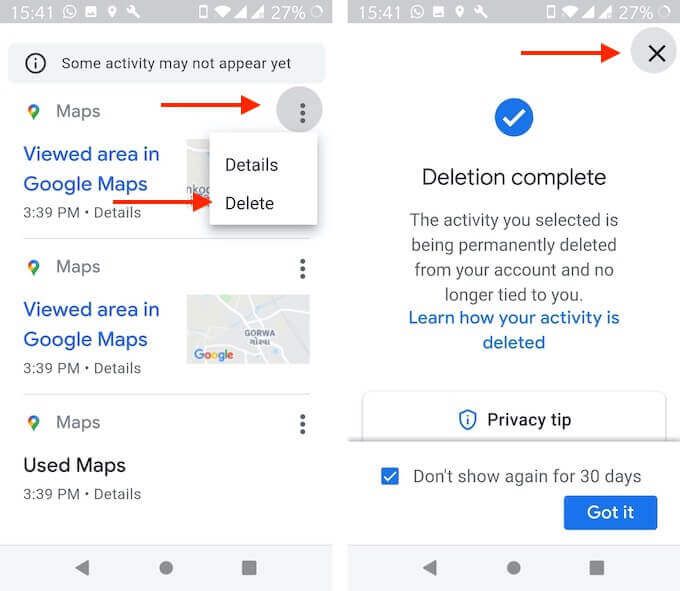
A Google most törli az adott adatokat a Google Fiókod fájlból. Nem jelenik meg a Google Maps alkalmazásban, és egyetlen kapcsolt fiók sem fér hozzá.
Hogyan élte meg a Google Maps használatát inkognitómódban? Ossza meg velünk az alábbi megjegyzésekben.
Keresi a Google Maps alternatíváját? Itt vannak a 8 legjobb lehetőség.